Question
Problème: Comment réparer « Bootmgr est manquant. Appuyez sur Ctrl+Alt+Suppr pour redémarrer" Erreur sous Windows?
Salut! Veuillez me dire pourquoi un message indiquant « Bootmgr est manquant Appuyez sur Ctrl+Alt+Suppr pour redémarrer » s'affiche au démarrage de Windows? Exécution de la mise à jour anniversaire de Windows 10. J'ai besoin de votre aide de toute urgence car je ne peux pas accéder à mon PC.
Résolu réponse
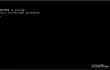
"Bootmgr est manquant Appuyez sur Ctrl+Alt+Suppr pour redémarrer"
est une erreur système, qui apparaît généralement sur les systèmes d'exploitation Windows 8, 8.1 et 7. Bien que Windows XP, Vista et 10 rencontrent rarement ce bogue, il n'y a aucune raison technique d'affirmer que ces versions ne peuvent pas non plus être affectées. Ce problème se produit généralement après les mises à niveau du système Windows pendant le processus de démarrage. "Bootmgr est manquant Appuyez sur Ctrl+Alt+Suppr pour redémarrer" n'est pas une erreur fatale, mais, néanmoins, cela signifie que certains des fichiers système qui sont cruciaux pour un démarrage réussi de Windows ont été corrompus ou manquants pour une raison quelconque. C'est pourquoi le système ne peut pas se charger normalement et l'utilisateur ne peut pas accéder au bureau. Heureusement, Microsoft a déjà reconnu "Bootmgr est manquant" erreur et a fourni plusieurs solutions pour cela. Pour corriger ce bogue, vous devez vérifier si le système d'exploitation peut accéder aux fichiers nécessaires au démarrage. Après cela, les actions nécessaires pour réparer les fichiers endommagés ou manquants doivent être prises.Si vous parvenez d'une manière ou d'une autre à accéder au système, nous vous recommandons fortement d'exécuter une analyse avec un outil d'optimisation de PC, capable de détecter et de réparer les entrées de registre et les fichiers système. Pour cela, vous pouvez compter sur RéimagerMachine à laver Mac X9. Si vous ne pouvez pas accéder à votre PC ou exécuter une analyse avec un utilitaire d'optimisation, mais en vain, voici les solutions :
Correction 1. Exécutez StartupRepair à l'aide de l'option de récupération préinstallée
Pour réparer le système endommagé, vous devez acheter la version sous licence de Réimager Réimager.
REMARQUE: ce correctif n'est disponible que si Startup Repair est une option de récupération préinstallée sur votre système d'exploitation. (Le Fix 2 sera disponible pour ceux qui ont un disque d'installation de Windows, donc si vous en avez un, allez au Fix 2 ci-dessous). Pour résoudre les problèmes de démarrage, vous devez :
- Retirez tous les lecteurs externes (CD, DVD USB) de l'appareil et redémarrez-le en appuyant sur Pouvoir bouton.
- Ensuite, appuyez et maintenez F8 avant que le logo Windows n'apparaisse.
- À l'aide des touches fléchées de votre clavier, accédez à la Répare ton ordinateur puis appuyez sur Entrer.
- Optez pour la disposition du clavier et cliquez Suivant.
- Maintenant, vous devez sélectionner Nom d'utilisateur, tapez le le mot de passe, et appuyez sur d'accord.
- Lorsque le menu Option de récupération système s'affiche, sélectionnez Réparation de démarrage.
- Si nécessaire, redémarrez le système.
Correction 2. Exécutez la réparation du démarrage à l'aide du disque d'installation du système d'exploitation Windows
Pour réparer le système endommagé, vous devez acheter la version sous licence de Réimager Réimager.
REMARQUE: les correctifs suivants nécessitent un disque d'installation du système d'exploitation Windows (XP, Vista, 7, 8, 8.1, 10). Si vous ne l'avez pas, rendez-vous sur le site Web officiel de Microsoft et découvrez comment créer un outil de création de médias. Dès que vous préparez un CD, un DVD ou un lecteur USB avec votre système d'exploitation, insérez-le dans votre appareil et suivez ces étapes :
- presse Pouvoir puis appuyez sur n'importe quelle touche pour demander le démarrage du système à l'aide d'un CD, d'un DVD ou d'une clé USB.
- Si le système ne parvient pas à détecter automatiquement le disque dur, lisez tout ce qui est donné pendant le processus de redémarrage et essayez de trouver la référence à la touche, qui doit être enfoncée pour interrompre le démarrage normal (généralement, F2, F10, ESC ou DEL).
- Ensuite, à l'aide des touches fléchées, accédez à l'option, par exemple, Boot, Boot Options, Ordre de démarrage ou quelque chose de similaire, puis appuyez sur Entrer.
- Après cela, recherchez un CD, une clé USB ou un DVD dans la liste de démarrage et modifiez sa place de bas en haut à l'aide des touches fléchées. Une fois terminé, appuyez sur Entrer.
- Une fois terminé, appuyez sur F10 touche pour enregistrer les modifications.
- Lorsque la fenêtre de confirmation apparaît, cliquez sur Oui et attendez que le système redémarre.
- Sélectionnez le Langue que tu préfères, temps, monnaie, clavier, et d'autres paramètres, puis appuyez sur Suivant.
- Sélectionnez ensuite Répare ton ordinateur et attendez que les options de récupération système s'ouvrent.
- Une fois ouvert, sélectionnez le Lecteur d'installation de Windows, et appuyez sur Suivant.
- Après cela, cliquez sur Réparation de démarrage option et attendez la fin du processus.
Réparez vos erreurs automatiquement
L'équipe ugetfix.com fait de son mieux pour aider les utilisateurs à trouver les meilleures solutions pour éliminer leurs erreurs. Si vous ne voulez pas vous battre avec des techniques de réparation manuelle, veuillez utiliser le logiciel automatique. Tous les produits recommandés ont été testés et approuvés par nos professionnels. Les outils que vous pouvez utiliser pour corriger votre erreur sont répertoriés ci-dessous :
Offrir
Fais le maintenant!
Télécharger le correctifJoie
Garantie
Fais le maintenant!
Télécharger le correctifJoie
Garantie
Si vous n'avez pas réussi à corriger votre erreur à l'aide de Reimage, contactez notre équipe d'assistance pour obtenir de l'aide. S'il vous plaît, faites-nous savoir tous les détails que vous pensez que nous devrions connaître sur votre problème.
Ce processus de réparation breveté utilise une base de données de 25 millions de composants pouvant remplacer tout fichier endommagé ou manquant sur l'ordinateur de l'utilisateur.
Pour réparer le système endommagé, vous devez acheter la version sous licence de Réimager outil de suppression de logiciels malveillants.

Un VPN est crucial lorsqu'il s'agit de confidentialité des utilisateurs. Les traqueurs en ligne tels que les cookies peuvent non seulement être utilisés par les plateformes de médias sociaux et d'autres sites Web, mais également par votre fournisseur d'accès Internet et le gouvernement. Même si vous appliquez les paramètres les plus sécurisés via votre navigateur Web, vous pouvez toujours être suivi via des applications connectées à Internet. En outre, les navigateurs axés sur la confidentialité comme Tor ne sont pas un choix optimal en raison des vitesses de connexion réduites. La meilleure solution pour votre confidentialité ultime est Accès Internet Privé – être anonyme et sécurisé en ligne.
Le logiciel de récupération de données est l'une des options qui pourraient vous aider récupérer vos fichiers. Une fois que vous avez supprimé un fichier, il ne disparaît pas dans les airs - il reste sur votre système tant qu'aucune nouvelle donnée n'est écrite dessus. Récupération de données Pro est un logiciel de récupération qui recherche des copies de travail des fichiers supprimés sur votre disque dur. En utilisant cet outil, vous pouvez éviter la perte de documents précieux, de travaux scolaires, de photos personnelles et d'autres fichiers cruciaux.